Spotify es el servicio de streaming de música online más popular del mundo. A muchos usuarios les gusta Spotify no sólo por su biblioteca musical, que contiene un vasto catálogo de canciones y playlists, sino también porque ofrece todo tipo de funcionalidades. Por ejemplo, para satisfacer las demandas sociales de los usuarios, Spotify le permite conectar su Spotify con su cuenta de Facebook. Una vez hecho esto, puede compartir fácilmente música con sus amigos y ver lo que están escuchando.
Sin embargo, el escándalo de los datos de Facebook ha suscitado una gran preocupación entre los usuarios por cuestiones de privacidad. Además, a algunos usuarios no les gusta que se comparta música de Spotify automáticamente en Facebook. Teniendo en cuenta todos estos factores, muchos usuarios quieren desconectar Spotify de Facebook. Si también está buscando los métodos para conseguirlo, no debería perderse este post. Vamos a seguir este post para aprender cómo desvincular cuenta de Spotify de Facebook en 2 métodos eficaces. Siguiendo el tutorial detallado en este post, puede desconectar Spotify de Facebook de forma rápida y segura.
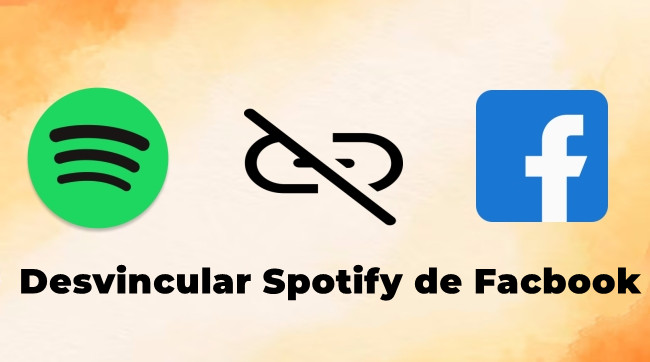
Parte 1. Cómo Desconectar Spotify de Facebook a través de Facebook
Utilizar la aplicación de Facebook o su página web oficial es un método sencillo para desconectar su cuenta de Spotify. En la sección Configuración de Facebook, puede ver todos los servicios a los que está conectada su cuenta de Facebook. Los siguientes pasos pueden ayudarle a desconectar Spotify de Facebook directamente.
En el ordenador:
Paso 1. Abra el navegador en su escritorio y visite facebook.com para iniciar sesión en su cuenta.
Paso 2. Haga clic en el icono de su cuenta en la esquina superior derecha, y luego seleccione Configuración y Privacidad > Configuración.
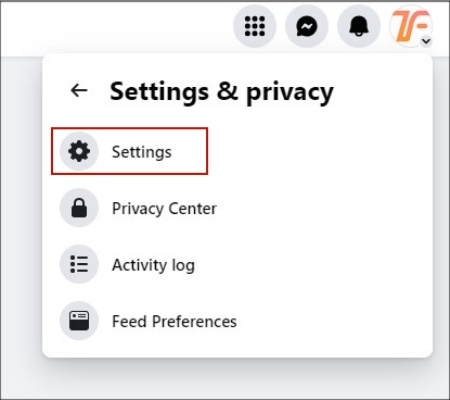
Paso 3. Después de eso, se le llevará a la sección Configuración. Desplácese por la barra de la izquierda para encontrar y haga clic en Aplicaciones y Sitios Web.
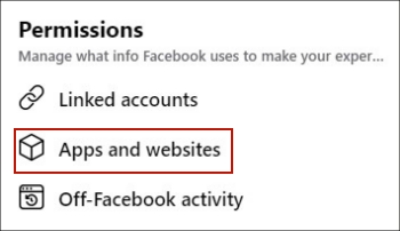
Paso 4. Ahora puede ver todas las aplicaciones y sitios web que ha conectado a tu cuenta de Facebook iniciando sesión o conectando una cuenta. Busque Spotify y haga clic en el botón Eliminar que aparece junto a él.
Paso 5. Una vez hecho esto, habrá eliminado Spotify de su cuenta de Facebook correctamente.
En el teléfono móvil:
Paso 1. Asegúrese de que ya ha instalado la aplicación de Facebook en su dispositivo móvil. Entonces, podrá abrirla e iniciar sesión.
Paso 2. Toque el icono Menú en el extremo derecho de la barra de herramientas inferior.
Paso 3. Seleccione Configuración y Privacidad > Configuración.
Paso 4. A continuación, busque y toque Aplicaciones y Sitios Web > Spotify > Eliminar. Entonces, conseguirá desvincular su Spotify y Facebook.
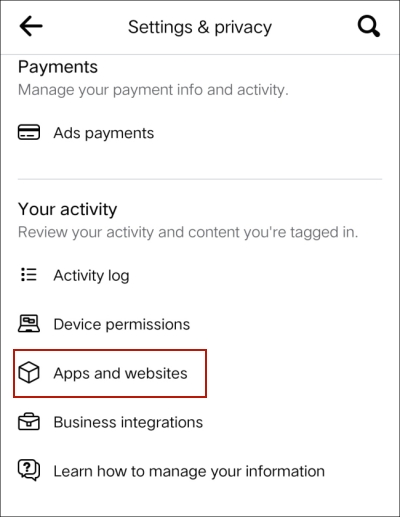
Parte 2. Cómo Desvincular Cuenta de Spotify de Facebook a través de Spotify
Hay varias formas de iniciar sesión en Spotify, una de las cuales es a través de tu cuenta de Facebook. Si desea desconectar Spotify de su cuenta de Facebook, tiene la opción de eliminar la integración de inicio de sesión de Facebook en la configuración de su cuenta de Spotify. Sin embargo, es importante saber que no puede desconectar su cuenta de Facebook a través de Spotify si se registró en Spotify con su cuenta de Facebook. En este caso, tendrá que crear una cuenta nueva y elegir otro método para iniciar sesión.
Cómo desvincular una cuenta de Facebook de Spotify
- Abra la aplicación de escritorio de Spotify y vaya a la sección Configuración. Puede encontrarla haciendo clic en el icono de su perfil > Configuración en la esquina superior derecha.
- Desplácese hacia abajo y haga clic en Desconectar de Facebook en la sección Social.
Eliminar el método de inicio de sesión de Facebook
- Abra la aplicación de Spotify en su ordenador y haga clic en el icono de su perfil > Cuenta.
- También puede visitar el reproductor web de Spotify e ir directamente a la página de su cuenta.
- En la sección Métodos actuales de inicio de sesión, localice Facebook y haga clic en la opción Eliminar que aparece junto a él.
- Seleccione Sí, eliminar para hacer una confirmación y elimínelo por completo.
Nota
No todas estas operaciones son compatibles con la aplicación móvil de Spotify. Independientemente de si quiere conectar o desconectar su cuenta de Facebook en Spotify, tendrá que completar todos los pasos en su ordenador de escritorio.
Parte 3. Más Consejo: Cómo Guardar Música de Spotify tras la Desconexión
No es difícil romper la conexión entre Spotify y Facebook mediante los métodos mencionados. Sin embargo, se presenta un escenario único si inicialmente se registró en Spotify usando tu cuenta de Facebook. En este caso, veráque no existe la opción de eliminar Facebook en la configuración de Spotify. Ahora tiene dos opciones. En primer lugar, puede desactivar su cuenta de Facebook pero seguir iniciando sesión en Spotify con el correo electrónico y la contraseña de su cuenta de Facebook. En segundo lugar, puede crear una nueva cuenta de Spotify sin usar su cuenta de Facebook.
Si selecciona la segunda opción, su historial de escuchas y toda la música guardada en su biblioteca musical se perderán. Aquí viene el problema: ¿cómo conservar la música de Spotify en su biblioteca tras la desconexión? Este post ofrece una posible solución, que consiste en descargar las canciones y listas de reproducción de Spotify que le gustan en su dispositivo local para guardarlas de forma permanente. Para ello, es indispensable una potente herramienta de terceros: Tunelf Spotify Music Converter.
La mejor herramienta para descargar música de Spotify gratis: Tunelf Spotify Music Converter
Tunelf Spotify Music Converter es un convertidor de música profesional diseñado para usuarios de Spotify. Sea cual sea la cuenta de Spotify que tenga, puede utilizar fácilmente esta herramienta para descargar música de Spotify que le guste. Dado que el programa Tunelf elimina inteligentemente la protección DRM, podrá guardar los archivos de música descargados de forma permanente sin preocuparse de que su suscripción caduque. Si lo desea, también puede utilizar el descargador Tunelf para convertir música de Spotify a múltiples formatos, como MP3, WAV, FLAC, AAC, M4A y M4B. Lo más importante es que todo el proceso de descarga y conversión se realiza sin pérdidas. El programa Tunelf garantiza la experiencia de escuchar música manteniendo la calidad original de la música y las etiquetas ID3. Después de la descarga, es pan comido importarlos a un reproductor MP3 u otros dispositivos para reproducirlos sin conexión.

Características Clave de Tunelf Spotibeat Music Converter
- Descargar fácilmente listas de reproducción, canciones y álbumes de Spotify con cuentas gratuitas
- Convertir Spotify a MP3, WAV, FLAC y otros formatos de audio
- Mantener las pistas de música de Spotify con calidad de audio sin pérdidas y etiquetas ID3
- Eliminar los anuncios y la protección DRM de la música de Spotify a una velocidad 5× más rápida
Paso 1 Añadir su música de Spotify a Tunelf
Dependiendo del sistema operativo de stu ordenador, puede descargar e instalar Tunelf Spotify Music Converter de versión Windows o de versión Mac. Una vez instalado, haga doble clic en su icono para ejecutarlo en su dispositivo. A continuación, le ayudará a abrir la aplicación de Spotify al mismo tiempo. A continuación, puede iniciar sesión y decidir qué canciones o listas de reproducción quiere descargar. Puede arrastrarlas y soltarlas directamente en la interfaz del programa Tunelf. También puede copiar y pegar el enlace URL de la música en la barra de búsqueda.

Paso 2 Configurar los parámetros de salida para Spotify
Diríjase a la sección de Ajustes de salida pulsando el icono de menú > Preferencias > Convertir. Aquí puede personalizar los parámetros de la música, incluyendo el formato de salida, el canal, la velocidad de bits y la frecuencia de muestreo. Cuando termine las modificaciones, haga clic en Aceptar para guardarlo.

Paso 3 Descargar y convertir música de Spotify para guardarla para siempre
Si ya ha añadido todas las canciones o listas de reproducción de su biblioteca, ahora puede hacer clic en el botón Convertir para comenzar la descarga. Espere un momento y haga clic en el icono Convertido para encontrar los archivos de música descargados en su ordenador local. Ahora, siéntese libre de disfrutar de las descargas sin conexión en cualquier momento que desee.

Part 4. Conclusión
Conectar las cuentas de Facebook y Spotify solía ser una buena opción por intenciones sociales. Si ahora quiere descvincular cuenta Spotify de Facebook, puede hacerlo en la página web de Facebook o en las configuraciones de Spotify. Tras la desconexión, es posible que pierda sus canciones preferidas de la biblioteca. Para guardarlas y mantenerlas permanentemente, necesitará un buen ayudante – Tunelf Spotify Music Converter. Puede eliminar la protección DRM de Spotify y ayudarle a obtener la música que le gusta localmente.
Obtén el producto ahora:
Obtén el producto ahora:




